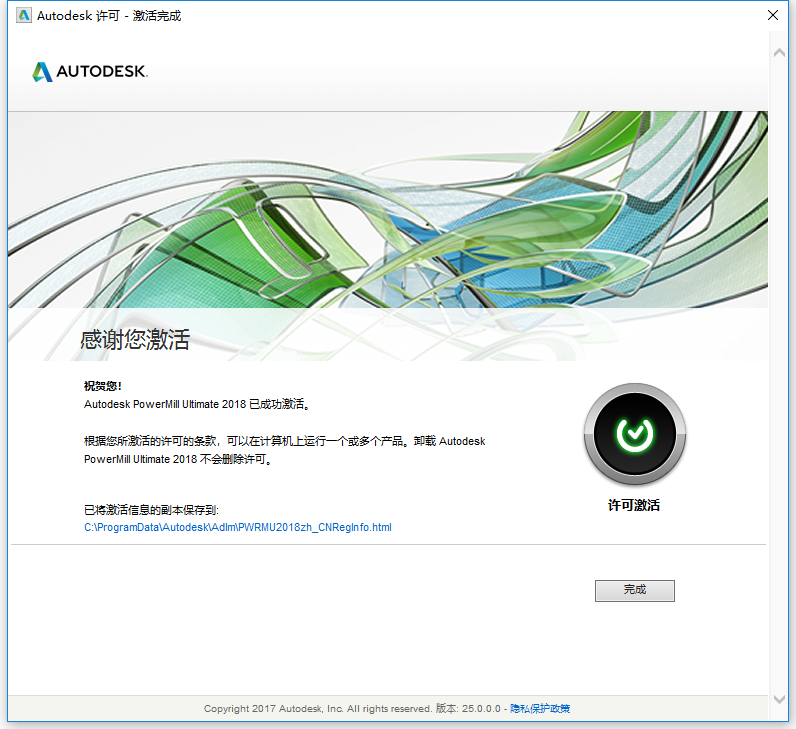简介
Powermill 2018是一款专业的数控编程软件,用于辅助用户高效地完成复杂的铣削加工任务。该软件提供了强大的工具和功能,帮助用户精确地模拟、优化和生成NC代码,从而确保加工过程的准确性和效率。
安装说明
1、将Autodesk Powermill 2018软件下载完成后,双击运行PowerMill 2018安装程序,如下图所示:
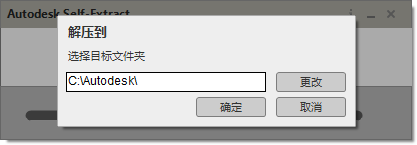
2、根据上图提示,我们看到,Autodesk PowerMill 2018软件需要指定解压路径,默认为C:\Autodesk。为了减少C盘空间占用,我们建议大家将解压路径修改成其他位置。当然,在修改前,需要先去新建一个容易识别的名称,否则无法使用。修改完成之后,如下图所示:
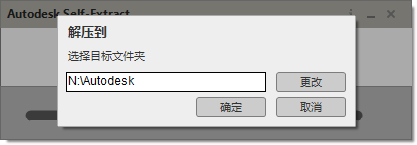
3、根据上图提示,我们点击“确定”,如下图所示:
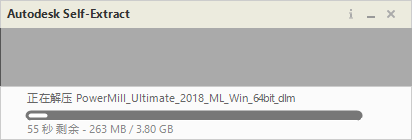
4、根据上图提示,我们可以看到,Autodesk PowerMill 2018软件正在进行解压,我们需要耐心等待几分钟,完成之后,自动跳转到安装界面,如下图所示:
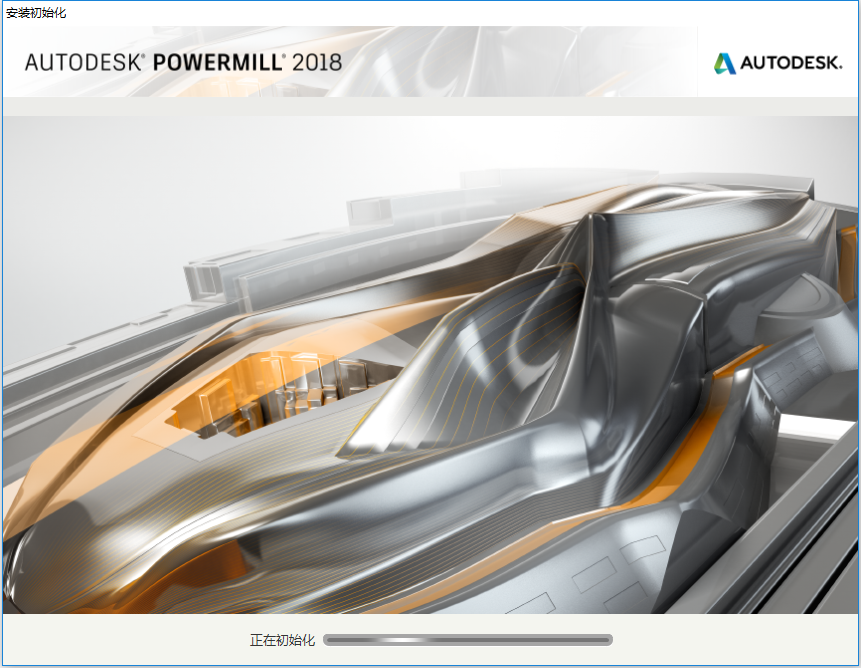
5、从上图中看到,Autodesk PowerMill 2018软件正在进行初始化,初始化完成之后,如下图所示:
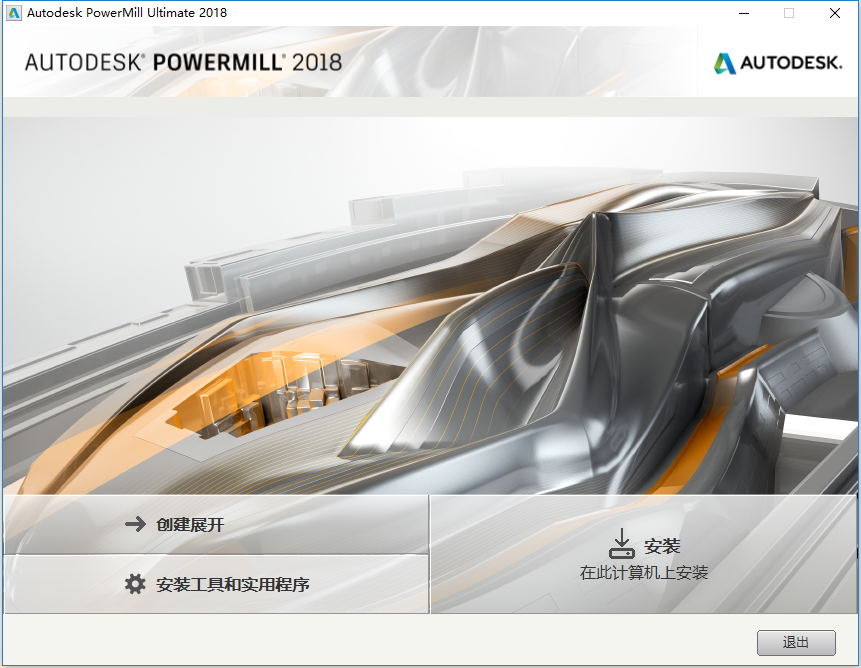
6、根据上图提示,我们点击“安装”,如下图所示:
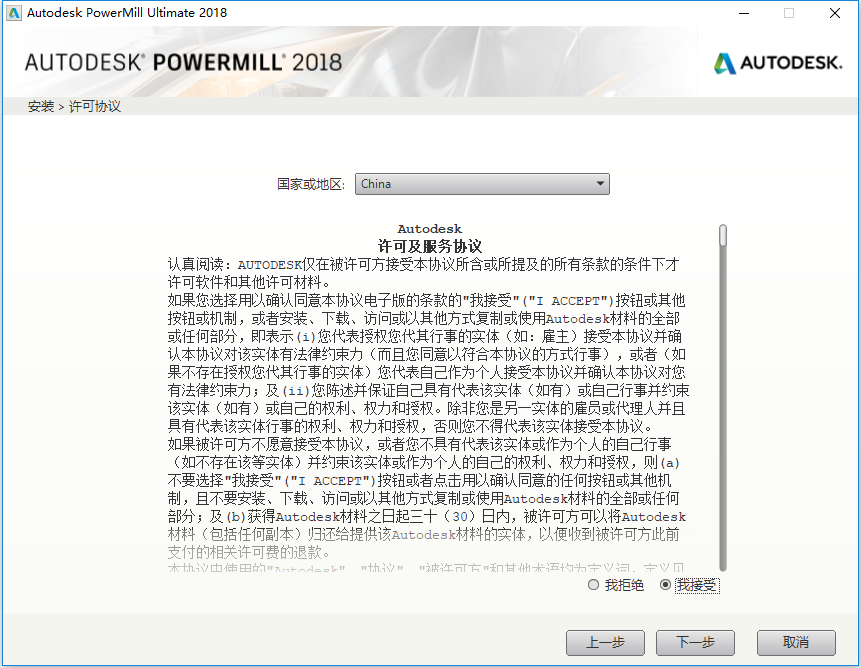
7、根据上图提示,我们选择“我接受”,然后点击“下一步”,如下图所示:
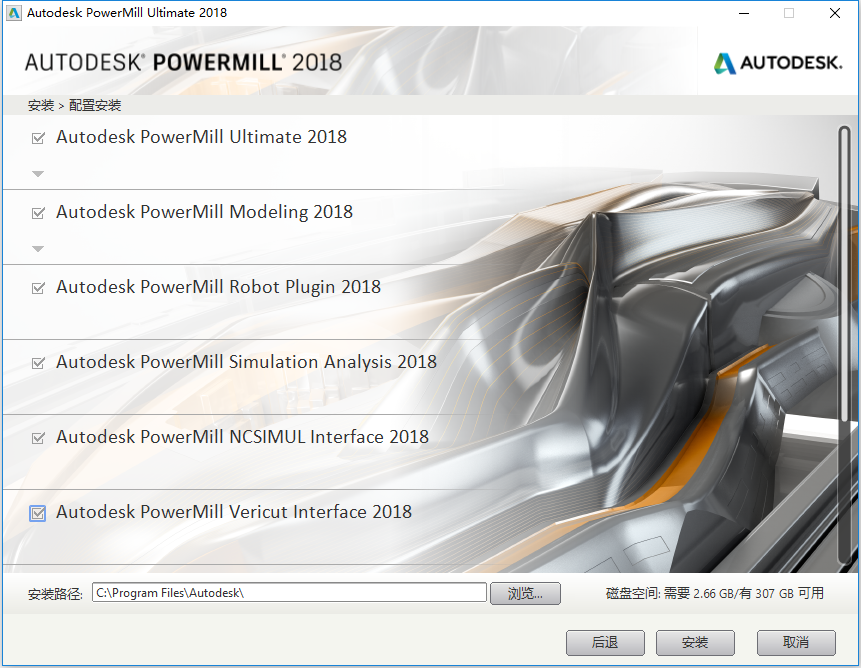
8、根据上图提示,我们选择软件默认安装路径C:\Program Files\Autodesk,然后点击“安装”即可,如下图所示。如果大家要修改安装路径,请不要使用中文路径,否则可能会导致软件无法正常运行。
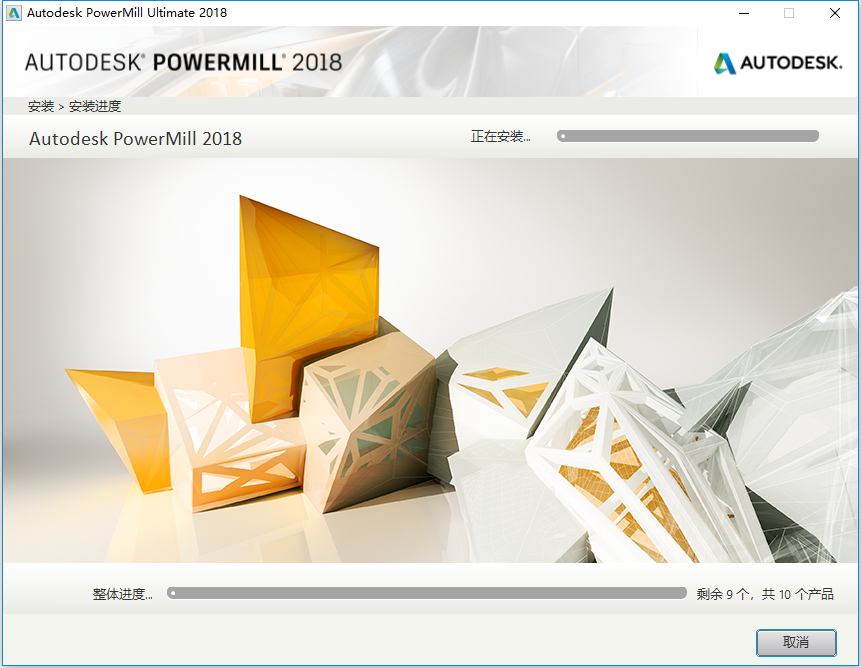
9、从上图中我们看到,软件正在进行安装,我们需要耐心等待,完成之后,如下图所示:
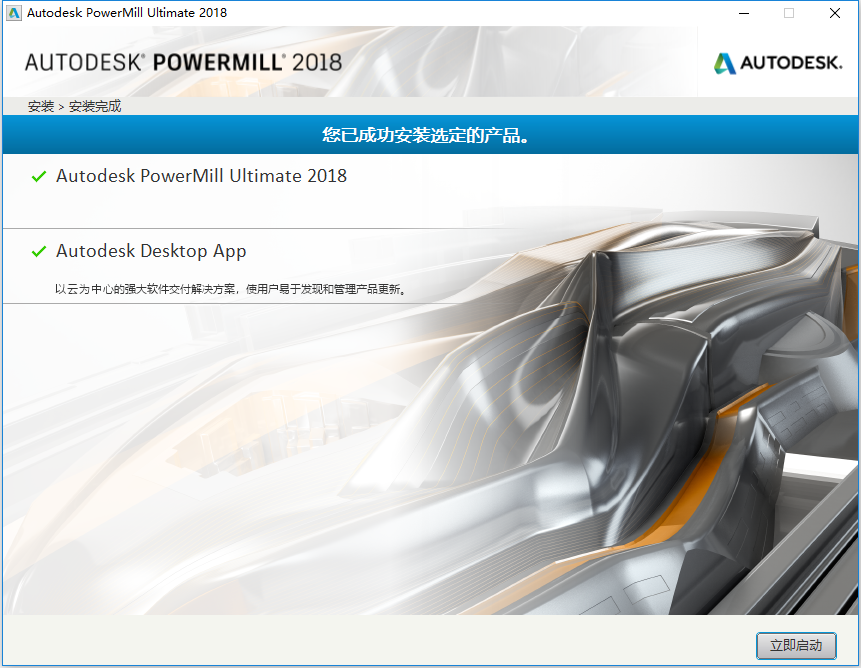
10、根据上图提示,我们点击“立即启动”选项,如下图所示:
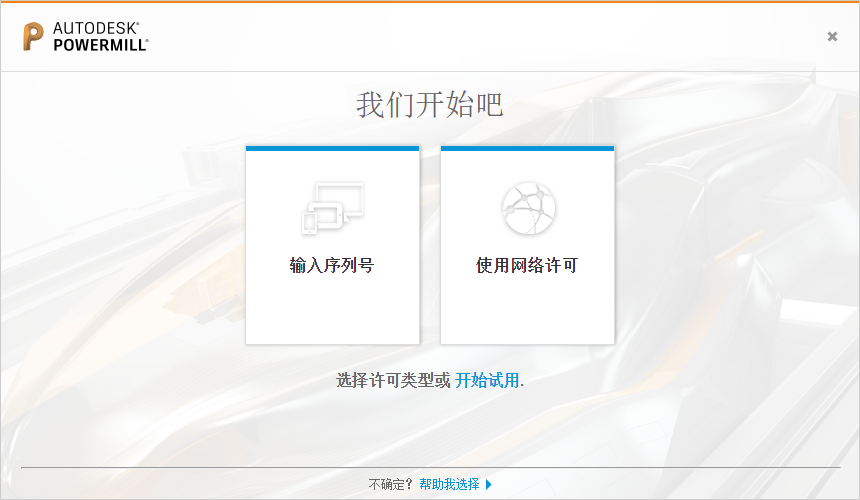
11、根据上图提示,我们点击“输入序列号-666-69696969”选项,如下图所示:
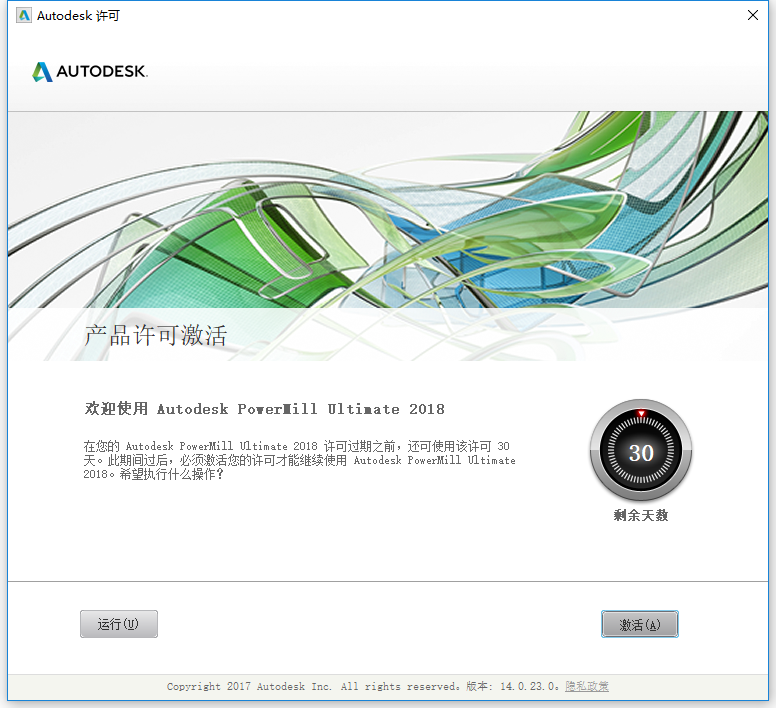
12,根据上图提示,我们点击“激活”,如下图所示:
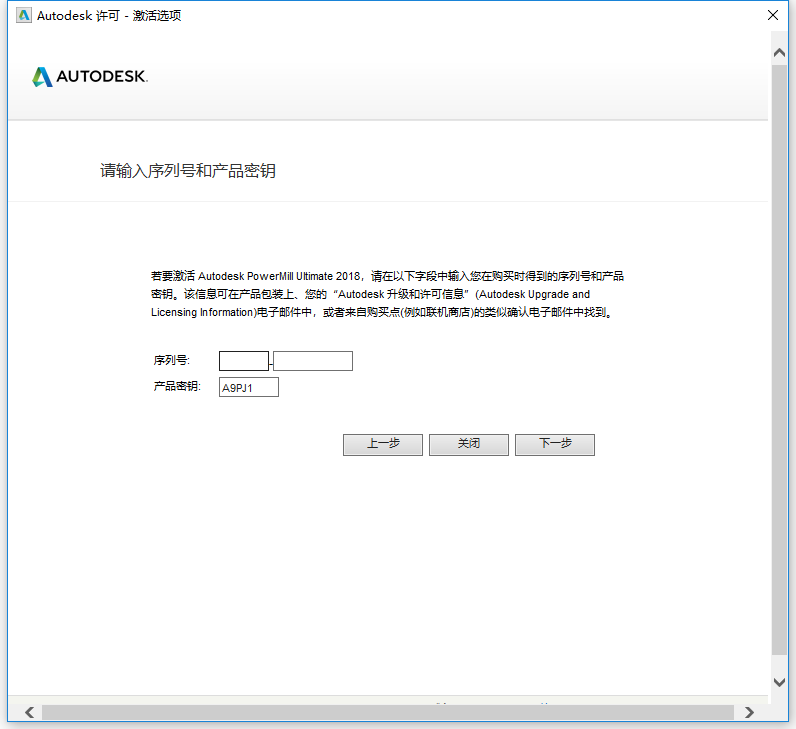
13、根据上图提示,我们输入666-69696969序列号,产品密钥已经默认显示:A9PJ1,然后点击
“下一步”,完成后如下图所示:
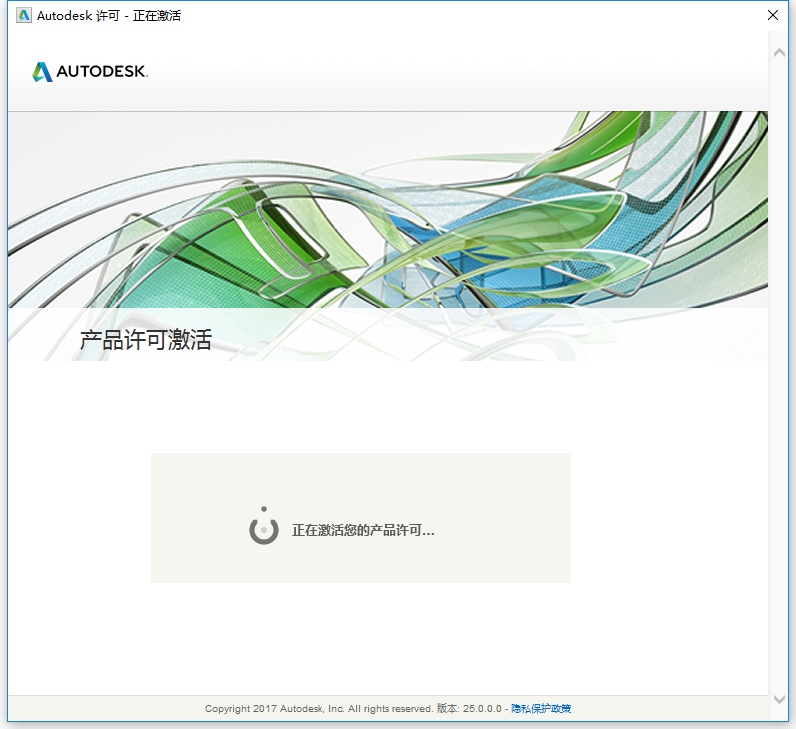
13、根据上图提示,我们输入666-69696969序列号,产品密钥已经默认显示:A9PJ1,然后点击
“下一步”,完成后如下图所示:
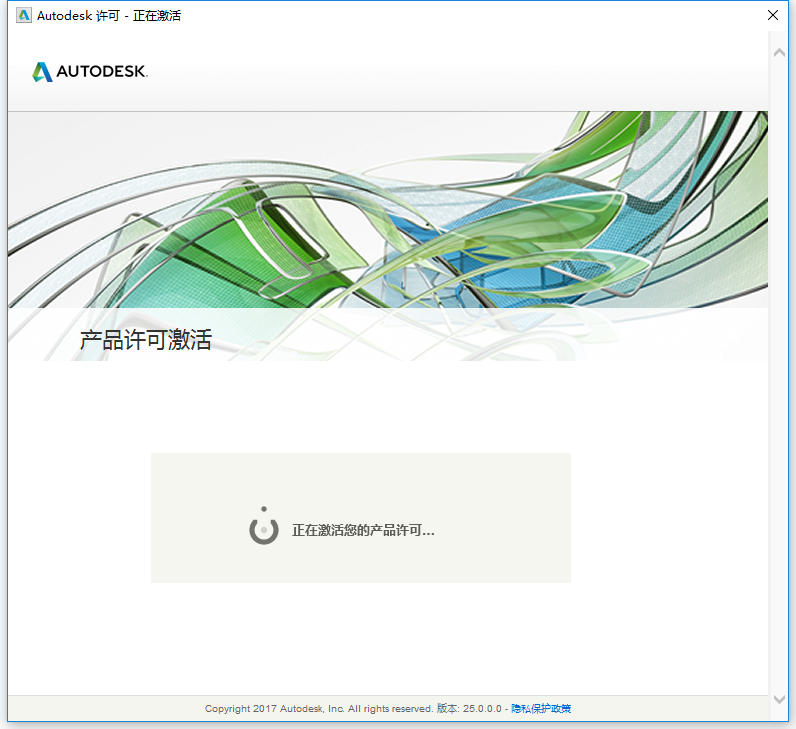
14、从上图中我们可以看到,软件正在进行激活,完成之后,如下图所示: